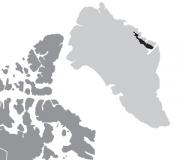คอมพิวเตอร์ไม่แสดงหมายเลขโทรศัพท์ เหตุใดคอมพิวเตอร์จึงไม่เห็นโทรศัพท์ Samsung Galaxy ผ่าน USB
ทันสมัย โทรศัพท์มือถือตามความสามารถของพวกเขาพวกเขารวมเครื่องเล่นสื่อ, โทรศัพท์, ออแกไนเซอร์, แฟลชไดรฟ์, เครื่องนำทางและอุปกรณ์ที่มีประโยชน์อื่น ๆ อีกมากมาย แน่นอนว่าผู้ใช้สื่อสารระหว่างอุปกรณ์มือถือและคอมพิวเตอร์อย่างต่อเนื่อง โดยเคลื่อนย้ายข้อมูลจำนวนมากไปทั้งสองทิศทาง
เพลง ภาพยนตร์ ภาพถ่าย แอปพลิเคชัน ทั้งหมดนี้เป็นเพียงสิ่งที่จำเป็น สู่คนยุคใหม่บนโทรศัพท์ของเขา หากไม่มีการสื่อสารกับพีซี โทรศัพท์มือถือจะสูญเสียฟังก์ชันการทำงานไปอย่างรวดเร็ว มั่นใจได้ถึงการโต้ตอบอย่างใกล้ชิดผ่านการเชื่อมต่อผ่านสาย USB หรือผ่าน Bluetooth เนื่องจากการถ่ายโอนไฟล์ผ่าน Bluetooth ค่อนข้างช้า การเชื่อมต่อ USB จึงเป็นเรื่องปกติ
ตอนนี้ลองจินตนาการถึงความสับสนและความโกรธของผู้ใช้เมื่อเชื่อมต่อโทรศัพท์ด้วย คอมพิวเตอร์ส่วนบุคคลไม่มีอะไรเกิดขึ้น. ระบบปฏิบัติการปฏิเสธที่จะมองเห็นอุปกรณ์มือถืออย่างดื้อรั้น แสดงว่าขาดการเชื่อมต่อที่เหมาะสม ในบทความนี้เราจะพยายามค้นหาสาเหตุของปรากฏการณ์นี้และตอบคำถามทั่วไป: "เหตุใดคอมพิวเตอร์จึงไม่เห็นโทรศัพท์" เราจะพิจารณาสองทางเลือก: เมื่อคอมพิวเตอร์ไม่ตอบสนองต่อการเชื่อมต่อมือถือเลย และหากตรวจพบว่าโทรศัพท์เป็นอุปกรณ์ที่ไม่รู้จัก ดังนั้นในรายละเอียดเพิ่มเติมตอนนี้
วิธีการตรวจพบปัญหา
เมื่อคุณเชื่อมต่อกับคอมพิวเตอร์ โทรศัพท์ของคุณจะไม่ถูกตรวจพบ แต่อย่างใด ไม่มีอะไรสว่างขึ้น และไม่มีข้อความบนจอภาพเกี่ยวกับการเชื่อมต่ออุปกรณ์ นี่เป็นความผิดปกติที่ค่อนข้างบ่อยซึ่งมีสาเหตุหลายประการ ลองแสดงรายการและให้คำแนะนำเพื่อขจัดปัญหานี้ ถือว่าพอร์ต USB ที่คุณเชื่อมต่อใช้งานได้ นั่นคืออุปกรณ์อื่น ๆ ทำงานได้ตามปกติ
1. หากโทรศัพท์เคยเชื่อมต่อตามปกติ แต่จู่ๆ ก็ไม่ต้องการ เชื่อมต่อคุณควรสงสัยก่อน คุณภาพของการเชื่อมต่อกับคอมพิวเตอร์. ลองถอดสายเชื่อมต่อออกจากทั้งมือถือและอินพุต USB แล้วเชื่อมต่อใหม่ มักเกิดขึ้นที่หน้าสัมผัสของขั้วต่อโทรศัพท์หลวมหรือสกปรก ปัญหานี้เกิดขึ้นกับแบรนด์ Sony Ericsson ในระดับที่สูงกว่าซึ่งมีรุ่นที่โดดเด่นในตลาดการสื่อสารเคลื่อนที่ด้วยตัวเชื่อมต่อที่ไม่รู้หนังสือและมักจะผิดพลาด
เคล็ดลับ: หากเป็นไปได้ ให้ลองทำความสะอาดขั้วต่อโทรศัพท์ด้วยยางลบ หลังจากนั้นให้เอายางที่เหลืออยู่ออกจากพื้นผิวของหน้าสัมผัส
หากการทำความสะอาดไม่ช่วยให้เชื่อมต่อโทรศัพท์ผ่านเครื่องอื่น สายยูเอสบี. รับมาจากเพื่อนหรือญาติ ความล้มเหลวของสายเคเบิลไม่ใช่สาเหตุของปัญหาที่พบบ่อยที่สุด แต่ต้องคำนึงถึงตัวเลือกนี้ด้วย ถ้ามันช่วยได้คุณก็ต้องซื้ออุปกรณ์เสริมใหม่
2. รีสตาร์ทคอมพิวเตอร์ของคุณ. น่าแปลกที่วิธีนี้ช่วยได้ในกรณีส่วนใหญ่โดยไม่มีมาตรการเพิ่มเติม ในระหว่างกระบวนการรีบูต การตั้งค่าระบบจะถูกรีเซ็ตและกำหนดใหม่ พอร์ต USB. อย่างไรก็ตาม เมื่อคอมพิวเตอร์ไม่เห็นแท็บเล็ต วิธีที่ดีที่สุดในการช่วยคือการรีสตาร์ทคอมพิวเตอร์ เช่นเดียวกับกรณีของโทรศัพท์
3. การรีบูทพีซีของคุณไม่ได้ช่วยอะไรใช่ไหม แล้วเพื่อความปลอดภัย รีสตาร์ทโทรศัพท์มือถือของคุณ. ถอดปลั๊ก ถอดแบตเตอรี่ออกเป็นเวลา 10 นาที แล้วใส่กลับเข้าไปใหม่ เปิดอุปกรณ์ ไม่มีอะไรเกิดขึ้น? ไปข้างหน้า.
4. ถอดสายเคเบิลออกจาก USB หนึ่งตัวแล้วเชื่อมต่อกับอินพุต USB อื่น. การดำเนินการง่ายๆ นี้มักจะช่วยได้ เนื่องจากบางครั้งคอมพิวเตอร์อาจทำให้พอร์ตสับสน เพื่อให้แน่ใจว่าระบบปฏิบัติการมองเห็นการเชื่อมต่อ คุณสามารถใช้วิธีการต่อไปนี้ ไปที่ "ตัวจัดการอุปกรณ์" และค้นหารายการพอร์ตที่ใช้ โดยทั่วไปข้อมูลนี้จะรวมถึงตัวควบคุมบัส USB ทั้งหมด เปิดรายการ ในนั้นคุณสามารถดูพอร์ตการทำงานทั้งหมดของคอมพิวเตอร์ได้ ค้นหาพอร์ตที่โทรศัพท์เชื่อมต่ออยู่ในรายการนี้ (สามารถดูได้ในคอลัมน์ "พลังงาน") พอร์ตอื่นๆ ทั้งหมด ยกเว้นพอร์ตที่พบ สามารถปิดใช้งานได้ชั่วคราว คอมพิวเตอร์จะไม่มีทางเลือกนอกจากดูมือถือของคุณ
แน่นอนว่ามีความเป็นไปได้ที่จะพังโทรศัพท์หรือขั้วต่อ นี่คือที่สุด ตัวเลือกที่ยากลำบากซึ่งโดยไม่ได้ติดต่อกัน ศูนย์บริการไม่พอ. ที่นั่นพวกเขาจะสามารถบอกคุณได้อย่างชัดเจนว่าเหตุใดคอมพิวเตอร์จึงไม่เห็นโทรศัพท์และจะแก้ไขได้อย่างไร
ไม่รู้จักอุปกรณ์ USB
เราไปไกลกว่านั้นโดยพิจารณากรณีที่สองซึ่งคอมพิวเตอร์ระบุว่าโทรศัพท์เป็นอุปกรณ์ที่ไม่ปรากฏชื่อ แน่นอนว่าระบบปฏิบัติการไม่ต้องการทำงานกับอุปกรณ์ที่ไม่รู้จัก และคำถามไม่ใช่ว่า Windows เองไม่สมบูรณ์ เนื่องจากปัญหาเดียวกันนี้มักเกิดขึ้นกับ Linux และระบบปฏิบัติการอื่น ๆ ดังนั้นเราจึงต้องช่วยคอมพิวเตอร์ระบุโทรศัพท์มือถือของเรา เราแสดงรายการสาเหตุของปรากฏการณ์นี้และการกระทำที่เป็นไปได้ของผู้ใช้:
ปัญหาอาจเกิดจากตัวโทรศัพท์เอง เชื่อมต่ออุปกรณ์กับคอมพิวเตอร์เครื่องอื่น หากปัญหายังคงมีอยู่ แสดงว่าสาเหตุอยู่ภายใน อุปกรณ์โทรศัพท์. คุณอาจต้องเปิดใช้งานโหมดการเชื่อมต่อคอมพิวเตอร์โหมดใดโหมดหนึ่งในการตั้งค่า ตัวอย่างเช่น โหมด "การถ่ายโอนข้อมูล" หรือ "ที่เก็บข้อมูล" ทดลองกับโหมดเหล่านี้
เคล็ดลับ: ตรวจสอบการตั้งค่าโทรศัพท์ของคุณ ในมือถือบางรุ่น คุณต้องเปิดใช้งานโหมดการซิงโครไนซ์ด้วยตนเอง ซึ่งจะปิดใช้งานตามค่าเริ่มต้น หรือปิดการใช้งานการปิดกั้นปัจจุบัน หากมีการปิดกั้น จะต้องสร้างการเข้าถึงแบบเปิด
ก) รีสตาร์ทพีซีและโทรศัพท์ของคุณตามที่อธิบายไว้ในส่วนที่ 1;
b) บ่อยครั้งที่ระบบปฏิบัติการไม่รู้จักโทรศัพท์มือถือในกรณีที่ไม่มีแหล่งจ่ายไฟ หากคุณกำลังเชื่อมต่อโทรศัพท์เข้ากับด้านหน้าคอมพิวเตอร์ ให้ลองเชื่อมต่อโดยตรง เมนบอร์ดลงในช่อง USB ที่อยู่ด้านหลังของยูนิตระบบ
เคล็ดลับ: ภายใต้ Device Manager ให้ค้นหาพอร์ตที่คุณใช้และเปิดแท็บการจัดการพลังงาน ตรวจสอบว่าไม่ได้เลือกช่องทำเครื่องหมาย "อนุญาตให้อุปกรณ์ปิดเพื่อประหยัดพลังงาน" หากมีการทำเครื่องหมายในช่อง ให้ลบออก
บางครั้งความล้มเหลวเกิดขึ้นในระบบปฏิบัติการซึ่งเป็นผลมาจากการที่ไดรเวอร์ "ดั้งเดิม" ของอุปกรณ์บางตัวหายไป การติดตั้งไดรเวอร์ใหม่สำหรับเมนบอร์ดและอุปกรณ์ที่เชื่อมต่อจะช่วยแก้ปัญหาได้ หากโทรศัพท์ของคุณมาพร้อมกับดิสก์ไดรเวอร์ ให้ใช้ดิสก์นั้นเพื่อเชื่อมต่ออุปกรณ์
เคล็ดลับ: คุณสามารถตรวจสอบว่าอุปกรณ์ของคุณต้องการไดรเวอร์หรือไม่ในตัวจัดการอุปกรณ์ หากมีเครื่องหมายคำถามสีเหลืองหน้าชื่ออุปกรณ์ คุณสามารถสรุปได้ว่าไม่มีไดรเวอร์สำหรับปลั๊กอินนี้ คุณจะทราบได้อย่างไรว่าอุปกรณ์ที่ไม่ปรากฏชื่อเป็นโทรศัพท์มือถือ ง่ายมาก. ตัดการเชื่อมต่อออกจากคอมพิวเตอร์แล้ว เครื่องหมายคำถามจะหายไป.
นอกจากนี้เรายังไม่สามารถแยกความเป็นไปได้ที่ระบบปฏิบัติการจะติดไวรัสซึ่งกำหนดกฎของตัวเองบนคอมพิวเตอร์ ตรวจสอบไดรฟ์ทั้งหมด (รวมถึงระบบ) โปรแกรมป้องกันไวรัสที่ดีด้วยฐานข้อมูลปัจจุบัน
หากไม่มีสิ่งที่กล่าวมาข้างต้นช่วยคุณได้ และยังไม่มีการเชื่อมต่อระหว่างโทรศัพท์มือถือกับคอมพิวเตอร์ของคุณ คุณสามารถใช้วิธีรักษาที่รุนแรงได้ หากตรวจพบโทรศัพท์อย่างสมบูรณ์บนพีซีเครื่องอื่น สาเหตุของปัญหาน่าจะอยู่ที่ระบบปฏิบัติการ คุณจะต้องติดตั้งระบบใหม่ แล้วทุกอย่างจะได้ผลอย่างแน่นอน ยิ่งไปกว่านั้น ข้อผิดพลาดดังกล่าวในระบบจะค่อยๆ สะสม เป็นไปไม่ได้ที่จะไม่สังเกตเห็น ดังนั้นการติดตั้งซอฟต์แวร์ใหม่จะไม่เพียงช่วยแก้ปัญหาการเชื่อมต่อโทรศัพท์เท่านั้น แต่ยังจะกำจัดข้อผิดพลาดอื่น ๆ ที่เป็นไปได้อีกด้วย
จะทำอย่างไรถ้าแล็ปท็อปไม่เห็นโทรศัพท์ผ่าน USB? สาเหตุอาจเป็นปัจจัยที่ทราบหลายประการซึ่งมีวิธีแก้ปัญหาเฉพาะเจาะจงมาก
ปัญหาเกี่ยวกับสาย USB
บ่อยครั้งที่คุณไม่สามารถเชื่อมต่ออุปกรณ์ของคุณกับแล็ปท็อปได้เนื่องจากสายเคเบิลขาด บางทีคุณอาจไม่ได้ใช้มันอย่างระมัดระวัง หรือสัตว์เลี้ยงของคุณ “ช่วย” ให้อยู่ในสภาพที่เหมาะสม นำสายที่ใช้งานได้อีกเส้นหนึ่งจากเพื่อนแล้วลองทำซ้ำขั้นตอนนี้ หากตรวจพบโทรศัพท์ ปัญหาจะได้รับการแก้ไข คุณจะต้องไปที่ร้านและซื้อสาย USB ใหม่ โชคดีที่ราคาค่อนข้างถูก
ความผิดพลาดในการทำงานของพอร์ต
ผู้ดูแลระบบคนเก่าพูดว่า: “รีบูตระบบเพื่อให้ทำงานได้” ตัวเลือกนี้ยังคงเกี่ยวข้องมาจนถึงทุกวันนี้สำหรับทุกคนที่มีแล็ปท็อปที่ติดตั้ง Windows ไว้ล่วงหน้าบนเครื่อง บางครั้งพอร์ต USB ขัดข้อง และหลังจากรีบูต ทุกอย่างก็กลับมาเป็นปกติ
อีกอันหนึ่ง คุณสมบัติที่น่าสนใจ– การเปลี่ยนแปลงพอร์ต หากไม่สามารถเชื่อมต่อได้โดยการเสียบสายเคเบิลเข้ากับพอร์ตหนึ่ง จะสามารถทำได้อย่างแน่นอนเมื่อเชื่อมต่อกับอีกพอร์ตหนึ่ง ทางเลือกสุดท้าย คุณจะต้องติดตั้งไดรเวอร์ USB ดั้งเดิมใหม่ซึ่งมาพร้อมกับเมนบอร์ด
หรือใช้เส้นทาง:
- "เริ่ม";
- "แผงควบคุม";
- "ระบบ";
- "ตัวจัดการอุปกรณ์"
หากคุณเห็นพอร์ตที่เป็นปัญหาที่มีเครื่องหมายคำถามหรือกากบาทสีแดง ให้อัปเดตหากเป็นไปได้
เหตุผลอยู่ที่โทรศัพท์นั่นเอง
 ดังนั้นคุณจึงมั่นใจได้ว่าทุกอย่างเรียบร้อยดีกับแล็ปท็อปของคุณ สาเหตุอาจอยู่ที่อุปกรณ์ที่เชื่อมต่อนั่นเอง นี่อาจเป็นการปิดการซิงโครไนซ์หรือข้อบกพร่องในเฟิร์มแวร์หรืออย่างอื่น วิธีที่ง่ายที่สุดคือการรีสตาร์ทโทรศัพท์และลองทำซ้ำอีกครั้ง
ดังนั้นคุณจึงมั่นใจได้ว่าทุกอย่างเรียบร้อยดีกับแล็ปท็อปของคุณ สาเหตุอาจอยู่ที่อุปกรณ์ที่เชื่อมต่อนั่นเอง นี่อาจเป็นการปิดการซิงโครไนซ์หรือข้อบกพร่องในเฟิร์มแวร์หรืออย่างอื่น วิธีที่ง่ายที่สุดคือการรีสตาร์ทโทรศัพท์และลองทำซ้ำอีกครั้ง
ในกรณีขั้นสูง คุณต้องถอดแบตเตอรี่ออกและรอประมาณ 4 นาที. ในกรณีที่เลวร้ายที่สุด คุณจะต้องแฟลชอุปกรณ์อีกครั้ง
หรือคุณสามารถดาวน์โหลดซอฟต์แวร์พิเศษสำหรับใช้งานโทรศัพท์ของคุณกับพีซี เช่น Nokia PC Suite, SE PC Companion เป็นต้น
ไวรัส
 โทรจันและมัลแวร์เล็กน้อยสามารถบล็อกการทำงานของพอร์ต USB ได้อย่างง่ายดาย ทำให้พีซีไม่สามารถเชื่อมต่อกับอุปกรณ์อิเล็กทรอนิกส์ภายนอกได้ ปัญหาที่คล้ายกันนี้มักพบเห็นได้ในแฟลชไดรฟ์ทั่วไป ซึ่งเราเดินไปรอบๆ สถาบันจากคอมพิวเตอร์เครื่องหนึ่งไปอีกเครื่องหนึ่งเพื่อค้นหารายงานที่เป็นประโยชน์
โทรจันและมัลแวร์เล็กน้อยสามารถบล็อกการทำงานของพอร์ต USB ได้อย่างง่ายดาย ทำให้พีซีไม่สามารถเชื่อมต่อกับอุปกรณ์อิเล็กทรอนิกส์ภายนอกได้ ปัญหาที่คล้ายกันนี้มักพบเห็นได้ในแฟลชไดรฟ์ทั่วไป ซึ่งเราเดินไปรอบๆ สถาบันจากคอมพิวเตอร์เครื่องหนึ่งไปอีกเครื่องหนึ่งเพื่อค้นหารายงานที่เป็นประโยชน์
ใช้บริการ เพียงอัปเดตฐานข้อมูลเป็นสถานะปัจจุบันก่อน หากเป็นไปได้ มิฉะนั้นจะไม่มีใครรับประกันได้ว่าคุณจะตรวจสอบและกำจัดเนื้อหาที่เป็นอันตรายอย่างละเอียดถี่ถ้วน
ตัวเลือกที่น่าเชื่อถือที่สุด
น่าเสียดายที่บริการซ่อมโดยมืออาชีพนั้นได้รับค่าตอบแทนและอาจมีตั้งแต่หลายร้อยถึงหลายพันรูเบิลเนื่องจากการเสียอาจแตกต่างกันมาก: จากจุดบกพร่องในเฟิร์มแวร์ไปจนถึงฮับ USB ที่ถูกไฟไหม้
เจ้าของโทรศัพท์และแท็บเล็ตที่ใช้ระบบปฏิบัติการ Android บ่นเกี่ยวกับปัญหาการเชื่อมต่อ USB เป็นประจำ - บ่อยครั้งที่คอมพิวเตอร์ปฏิเสธที่จะเห็นอุปกรณ์หรืออุปกรณ์ไม่ชาร์จจากพีซี สาเหตุของปัญหาอาจแตกต่างกัน ดังนั้นก่อนอื่นคุณต้องทำการวินิจฉัยอย่างละเอียดและระบุสาเหตุของปัญหาก่อน
เหตุใดพีซีไม่รู้จักโทรศัพท์หรือแท็บเล็ต Android ผ่าน USB: เหตุผลและวิธีแก้ไข
เพื่อดำเนินการ การวินิจฉัยที่ประสบความสำเร็จคุณต้องตอบคำถามสองสามข้อก่อน:
- นี่เป็นปัญหามาตลอดหรือคอมพิวเตอร์เพิ่งหยุดตรวจพบอุปกรณ์ผ่าน USB หรือไม่
- ปัญหาเกิดขึ้นหลังจากการดัดแปลงใดๆ กับสมาร์ทโฟน แท็บเล็ต หรือพีซี (แล็ปท็อป) ของคุณหรือไม่?
การตอบคำถามเหล่านี้สามารถช่วยให้คุณแก้ไขปัญหาได้เร็วขึ้น
มีหลายกรณีทั่วไปที่เกิดขึ้นเมื่อเชื่อมต่อผ่านสาย USB
ตัวอย่างเช่น หากคุณมีอุปกรณ์ใหม่และคอมพิวเตอร์ของคุณติดตั้งระบบปฏิบัติการ Windows XP คุณจะต้องอัปเดตระบบปฏิบัติการเป็นเวอร์ชันล่าสุดหรือดาวน์โหลดโปรโตคอล MTP (Media Transfer Protocol) จากเว็บไซต์อย่างเป็นทางการ หลังจากติดตั้งและรีสตาร์ทพีซีแล้ว Gadget ควรได้รับการยอมรับ
ผู้ใช้ Windows 7, 8.1, 10 ต้องตรวจสอบให้แน่ใจก่อนว่าอุปกรณ์เชื่อมต่อกับพีซีการแจ้งเตือนที่เกี่ยวข้องจะปรากฏขึ้น เพื่อแจ้งให้คุณทราบเกี่ยวกับอุปกรณ์จัดเก็บข้อมูลที่เชื่อมต่อ บางครั้ง Gadget ได้รับการยอมรับว่าเป็นกล้อง (PTP) - ในกรณีนี้ เพียงคลิกที่ข้อความแล้วคุณจะเปลี่ยนเป็นโหมด MTP
สลับโหมดกล้องเป็น MTP เพื่อถ่ายโอนข้อมูล
แต่นี่ไม่ใช่ปัญหาทั้งหมดที่ผู้ใช้อาจพบ
คอมพิวเตอร์ไม่รู้จักอุปกรณ์ แต่กำลังชาร์จอยู่
หากปัญหานี้เกิดขึ้นคุณต้องตรวจสอบให้แน่ใจว่าคอมพิวเตอร์ตรวจพบอุปกรณ์นั้น หากข้อความการเชื่อมต่ออุปกรณ์ไม่ปรากฏขึ้น ให้ดำเนินการดังต่อไปนี้:

สมาร์ทโฟนที่ใช้ Android เวอร์ชันใหม่จะรับรู้เป็นค่าเริ่มต้นในโหมดการชาร์จ ดังนั้นคุณต้องคลิกที่การแจ้งเตือน "การชาร์จผ่าน USB" และเลือก "การถ่ายโอนไฟล์"
จะทำอย่างไรถ้าพีซีตรวจไม่พบอุปกรณ์มือถือของคุณ: วิดีโอ
ไม่รู้จักอุปกรณ์ ไม่ชาร์จ และไม่เปิดเครื่อง
ในกรณีนี้ ให้ทำตามขั้นตอนทั้งหมดจากส่วนก่อนหน้า หากไม่มีผลให้ถอดแบตเตอรี่ออกจากเครื่อง แบตเตอรี่ใช้งานไม่ได้หลังจากใช้งานเป็นเวลานาน - การถอดแบตเตอรี่ออกบ่อยครั้งจะช่วยแก้ปัญหาได้ ตรวจสอบแบตเตอรี่ว่ามีความเสียหายหรือความผิดปกติหรือไม่ หากมีการเสียรูปจะต้องเปลี่ยนชิ้นส่วน
เหตุผลก็อาจอยู่ด้วย ซอฟต์แวร์. ลองแก้ไขข้อผิดพลาดดังนี้:
- ปิดการใช้งานโปรแกรมและบริการขณะชาร์จ
- ติดตั้งยูทิลิตี้เพื่อเพิ่มประสิทธิภาพการทำงานของอุปกรณ์ เช่น Clean Master, Smart Manager พวกเขาลบข้อมูลที่ไม่จำเป็นและไม่จำเป็นบนอุปกรณ์และลดภาระในระบบ
- ย้อนกลับ OS กลับไปเป็นเวอร์ชันเริ่มต้น
- แฟลชอุปกรณ์อีกครั้ง บางทีเฟิร์มแวร์ที่ไม่เป็นมืออาชีพอาจทำให้อุปกรณ์ทำงานไม่ถูกต้อง
คอมพิวเตอร์ไม่เห็นหน่วยความจำภายในของอุปกรณ์
หากเมื่อเชื่อมต่ออุปกรณ์ผ่าน USB หากพีซีเห็นเฉพาะการ์ดภายนอกให้ใช้มาตรการต่อไปนี้:

ด้วยการรีเซ็ต คุณจะสูญเสียข้อมูลทั้งหมดที่จัดเก็บไว้ในหน่วยความจำภายใน ดังนั้นจึงควรบันทึกข้อมูลลงในแฟลชการ์ดก่อนจะดีกว่า
คอมพิวเตอร์ไม่เห็นเฉพาะภาพถ่าย
หากไม่รู้จักรูปภาพและรูปภาพเมื่อเชื่อมต่อกับพีซี ให้ทำดังต่อไปนี้:
- ตรวจสอบให้แน่ใจว่าอุปกรณ์อยู่ในโหมด MTP สำหรับการถ่ายโอนข้อมูล - ในกรณีนี้เท่านั้นที่คุณจะเห็นข้อมูล การ์ดภายนอกหน่วยความจำและจากภายใน
- ดูเนื้อหาของโฟลเดอร์โดยใช้ตัวจัดการไฟล์ เช่น TotalCommander หากรูปภาพไม่แสดงในยูทิลิตี้นี้ แสดงว่ารูปภาพถูกลบหรือระบบเสียหาย
อุปกรณ์ไม่ต้องการเชื่อมต่อ: วิธีหลีกเลี่ยงปัญหานี้
หากคุณต้องการป้องกันตัวเองจากปัญหาในการใช้งานอุปกรณ์ Android เพียงปฏิบัติตามกฎง่ายๆ
- ระวังสาย USB อย่าโค้งงอเพื่อหลีกเลี่ยงความเสียหาย
- อย่าทำอุปกรณ์หล่น หลีกเลี่ยงไม่ให้ของเหลวเข้าไปในขั้วต่อ
- เชื่อถือเฟิร์มแวร์ของอุปกรณ์ของคุณกับมืออาชีพ ใช้เฟิร์มแวร์และแพตช์ที่ได้รับการพิสูจน์แล้ว
- ติดตั้งซอฟต์แวร์ที่ดาวน์โหลดจากแหล่งที่เป็นทางการ
- ล้างหน่วยความจำของ Gadget เป็นประจำ ใช้โปรแกรมและยูทิลิตี้พิเศษ
หากคุณลองวิธีที่อธิบายไว้ทั้งหมดเพื่อวินิจฉัยปัญหา แต่ไม่มีวิธีใดที่ให้ผลลัพธ์ ให้มอบความไว้วางใจให้กับผู้เชี่ยวชาญ วิธีนี้จะช่วยประหยัดเวลาและหลีกเลี่ยงการทำให้อุปกรณ์เสียหายมากยิ่งขึ้น
คุณต้องการทราบวิธีหารายได้ออนไลน์ 50,000 ต่อเดือนหรือไม่?
ชมวิดีโอสัมภาษณ์ของฉันกับ Igor Krestinin
=>>
การเชื่อมต่อโทรศัพท์ Samsung เข้ากับคอมพิวเตอร์ผ่านไม่สำเร็จเสมอไป บางครั้งคอมพิวเตอร์ไม่รู้จักอุปกรณ์และไม่อ่านอุปกรณ์ หน่วยความจำภายในและไม่เปิดโฟลเดอร์ (แต่การชาร์จยังคงดำเนินต่อไป)
สาเหตุของปัญหาอาจเป็นฮาร์ดแวร์หรือซอฟต์แวร์ แต่ไม่ว่าอย่างไรก็ตาม ขั้นตอนแรกในการแก้ไขสถานการณ์คือการรีบูตอุปกรณ์ที่ติดต่อทั้งสองเครื่อง ในบางกรณีก็เพียงพอแล้วโดยสามารถดูเนื้อหาของสมาร์ทโฟนได้อีกครั้งจากพีซี
เหตุผลของกลุ่มนี้เกี่ยวข้องกับปัญหาทางกล:
- สาย USB เสียหาย
สาเหตุที่พบบ่อยประการหนึ่งสำหรับการไม่สามารถเชื่อมต่อโทรศัพท์ได้ สายเคเบิลจากผู้ผลิตที่ไม่ผ่านการตรวจสอบจะมีอายุการใช้งานไม่นานเมื่อใช้งานอยู่จะมีอายุการใช้งานไม่เกินสองถึงสามเดือนจากนั้นจึงเสื่อมสภาพ
แต่แม้แต่ตัวนำคุณภาพสูงก็อาจไม่เหมาะกับการใช้งานหากถูกวัตถุตัดโดนสัตว์เคี้ยวเป็นต้น หากต้องการตรวจสอบความเสียหายของสายเคเบิล คุณต้องเชื่อมต่อโทรศัพท์ของคุณกับพีซีเครื่องอื่นผ่านสายเคเบิลนั้น หากไม่รู้จักโทรศัพท์อีก จะต้องเปลี่ยนองค์ประกอบ
- ความเสียหายต่อพอร์ต USB ของคอมพิวเตอร์
พอร์ตเชื่อมต่อสายเคเบิลอาจผิดปกติเช่นกัน ซึ่งรวมถึงคอนโทรลเลอร์ USB ที่เสียหายและเซาธ์บริดจ์บนเมนบอร์ดที่เสียหาย เพื่อแก้ไขสถานการณ์ พวกเขาพยายามใช้ตัวเชื่อมต่ออื่น หากการย้ายไม่ได้ผล แสดงว่าต้นตอของปัญหาอยู่ที่อื่น
- ความเสียหายต่อแจ็คโทรศัพท์สำหรับการเชื่อมต่อ
หากมีน้ำเข้าไปในขั้วต่อ หรือหลังจากการกระแทกหรือรอยขีดข่วน ช่องเสียบอาจทำงานผิดปกติโดยสิ้นเชิง และจะต้องเปลี่ยนใหม่ทั้งหมด
- ปัญหาแบตเตอรี่
คุณต้องถอดแบตเตอรี่ออก ใส่กลับเข้าไปแล้วเชื่อมต่ออุปกรณ์เข้ากับคอมพิวเตอร์อีกครั้ง
เหตุผลด้านซอฟต์แวร์
หากตัวเลือกข้างต้นไม่เหมาะกับสถานการณ์ของคุณ คุณสามารถนึกถึงความผิดปกติของซอฟต์แวร์ของอุปกรณ์ได้:
- การตั้งค่า.
เมื่อใช้การตั้งค่าคุณจะต้องทำเครื่องหมายในช่องในส่วน "การเชื่อมต่อ USB กับคอมพิวเตอร์" เพื่อให้พีซีรับรู้โทรศัพท์ว่าเป็น "อุปกรณ์สื่อ" ("ไดรฟ์ USB") นอกจากนี้เมื่อเชื่อมต่อกับคอมพิวเตอร์จะต้องปลดล็อคสมาร์ทโฟนด้วย

ไดรเวอร์ที่ไม่ทำงานหรือไม่ได้อัปเดตจะไม่แสดงสถานะการเชื่อมต่อผ่านพอร์ต USB อย่างถูกต้องอีกต่อไป โปรแกรมเหล่านี้สามารถกู้คืนได้โดยใช้ดิสก์ต้นทางหรือทรัพยากรจากเว็บไซต์ขององค์กรที่ผลิตเมนบอร์ด
ซึ่งรวมถึงกรณีที่โทรศัพท์รุ่นล่าสุดต้องใช้โปรแกรมพิเศษบางอย่าง แต่สามารถรับได้จากไซต์ที่เกี่ยวข้องด้วย
- ระบบปฏิบัติการที่ไม่น่าเชื่อถือ
ปัญหาสามารถแก้ไขได้โดยการเปลี่ยนระบบปฏิบัติการที่มีอยู่เป็นระบบปฏิบัติการที่ใช้งานได้เท่านั้น
- ความไม่น่าเชื่อถือของเฟิร์มแวร์แบบกำหนดเอง (แก้ไข)
ผู้ใช้บางรายทำเฟิร์มแวร์สำหรับโทรศัพท์ด้วยตนเอง นี่อาจเป็นสาเหตุที่คอมพิวเตอร์ไม่เห็นโทรศัพท์ Samsung ผ่าน USB สิ่งที่เหลืออยู่คือการกลับไปใช้เวอร์ชันเฟิร์มแวร์มาตรฐาน
- ไวรัส
ตัวเลือกปกติและปัญหาจะหายไปหลังจากใช้โปรแกรมป้องกันไวรัสแล้วรีบูตระบบ
บทสรุป
หากวิธีการข้างต้นไม่เป็นประโยชน์ คุณสามารถใช้โอกาสนี้และรีเซ็ตการตั้งค่าได้ แต่โปรดจำไว้ว่าผลที่ตามมาคืออุปกรณ์จะสูญเสียทุกสิ่งที่เต็มหน่วยความจำภายในของโทรศัพท์ ดังนั้นคุณจึงไม่สามารถใช้วิธีนี้ได้โดยไม่มีเหตุผล
สมาร์ทโฟนสมัยใหม่ไม่จำเป็นต้องเชื่อมต่อกับพีซีอีกต่อไป ในช่วงครึ่งแรกของปี 2000 สามารถติดตั้งสิ่งใหม่บนเครื่องมือสื่อสารหรือสมาร์ทโฟนได้โดยใช้พีซีเท่านั้น และในสมัยนั้น คอมพิวเตอร์ยังจำเป็นสำหรับการตั้งค่าอุปกรณ์เคลื่อนที่อย่างจริงจังอีกด้วย ตอนนี้คุณสามารถเชื่อมต่อ Android กับคอมพิวเตอร์ของคุณได้โดยไม่ยาก แต่การกระทำนี้กลายเป็นสิ่งจำเป็นน้อยมาก อย่างไรก็ตาม เราจะบอกวิธีเชื่อมต่อโทรศัพท์ของคุณกับพีซี
มีวิธีการเชื่อมต่อแบบมีสายและไร้สายหลายวิธี อันแรกนั้นง่ายที่สุด แต่มีปัญหามากมาย บางครั้งคอมพิวเตอร์ไม่เห็นอุปกรณ์ซึ่งทำให้เกิดอาการตีโพยตีพายตามธรรมชาติในตัวผู้ใช้ ในเนื้อหานี้เราจะพยายามช่วยในกรณีนี้
หากคุณเชื่อมต่อสมาร์ทโฟนเข้ากับคอมพิวเตอร์โดยใช้สาย แต่ระบบปฏิบัติการเดสก์ท็อปไม่ตอบสนองต่อสิ่งนี้ แต่อย่างใดคุณต้องดำเนินการตามขั้นตอนง่ายๆ:
- เปลี่ยนสาย USB ความจริงก็คือสายไฟบางเส้นทำหน้าที่ส่งพลังงานเท่านั้น - ไม่สามารถทำงานกับการไหลของข้อมูลได้ โดยเฉพาะอย่างยิ่งสำหรับสายเคเบิลที่ซื้อจากร้านค้าออนไลน์ในจีน
- ลองเสียบสายไฟเข้ากับพอร์ต USB อื่น มีข้อสังเกตว่าบางครั้งตัวเชื่อมต่อ USB 3.0 ความเร็วสูงไม่รู้จักอุปกรณ์บางตัวที่เชื่อมต่ออยู่ ดังนั้นให้ลองเชื่อมต่ออุปกรณ์เข้ากับเครื่องเก่า ช่องเสียบยูเอสบี 2.0.
- ลองเชื่อมต่อแกดเจ็ตกับคอมพิวเตอร์เครื่องอื่น ขอแนะนำให้ทำงานโดยใช้ระบบปฏิบัติการเวอร์ชันอื่น หากเกิดปัญหาดังกล่าว แสดงว่าเกิดบางอย่างกับขั้วต่อ microUSB ของคุณหรือส่วนประกอบอื่น ๆ ขออภัย เราไม่สามารถช่วยเรื่องนี้ได้ คุณจะต้องส่งสมาร์ทโฟนของคุณไปซ่อมแซม
ปัญหาการเชื่อมต่อแบบมีสายอื่นๆ
ไม่ใช่ทุกคนที่สงสัยสิ่งนี้ แต่อุปกรณ์ที่ปลดล็อคไม่สามารถซิงโครไนซ์กับพีซีได้ หากคุณตัดสินใจที่จะเชื่อมต่อ Android กับคอมพิวเตอร์ของคุณผ่าน USB ให้ป้อนรหัสก่อนแล้วจึงวาด คีย์กราฟิกหรือระบุลายนิ้วมือของคุณ แน่นอนว่าสิ่งนี้ใช้ไม่ได้กับอุปกรณ์ที่ไม่มีล็อคที่ปลอดภัย
การเชื่อมต่อผ่าน USB เข้ากับคอมพิวเตอร์ที่มีระบบปฏิบัติการก็ทำให้เกิดปัญหาเช่นกัน ระบบวินโดวส์ประสบการณ์ ในช่วงเวลาแห่งความนิยมไม่มีสมาร์ทโฟนหน้าจอสัมผัสดังนั้นจึงไม่มีไดรเวอร์ที่เกี่ยวข้องติดตั้งมาให้โดยค่าเริ่มต้น คุณสามารถแก้ไขสถานการณ์ได้โดยการดาวน์โหลด Media Transfer Protocol (MTP)

ในคอมพิวเตอร์เครื่องอื่น คุณอาจต้องติดตั้งไดรเวอร์ด้วย โดยปกติจะติดตั้งโดยอัตโนมัติในครั้งแรกที่คุณเชื่อมต่อผ่าน USB แต่มีข้อยกเว้นเมื่อมีบางสิ่งรบกวนระบบ หากเป็นกรณีนี้สำหรับคุณ ให้ไปที่ “ ตัวจัดการอุปกรณ์" ในรายการ คุณจะเห็นอุปกรณ์ของคุณ ซึ่งขณะนี้ไม่มีชื่อ มีเครื่องหมายอัศเจรีย์สีเหลืองกำกับไว้ คลิกขวาที่มันแล้วเลือก " อัปเดต" จากนั้นทำตามคำแนะนำในเมนูป๊อปอัป ดังนั้นคุณสามารถค้นหาไดรเวอร์ในฐานข้อมูล Microsoft ที่เหมาะสมได้โดยอัตโนมัติหรือติดตั้งไดรเวอร์ที่จัดเก็บไว้ในพีซีของคุณ (จากนั้นคุณต้องดาวน์โหลดจากเว็บไซต์อย่างเป็นทางการของผู้ผลิตก่อน)
โหมด “” ที่เปิดใช้งานอาจทำให้การเชื่อมต่อกับคอมพิวเตอร์ทำได้ยาก โมเด็ม USB" พิการระหว่างทาง” การตั้งค่า» - « เครือข่ายไร้สาย » - « มากกว่า» - « โหมดโมเด็ม».

ควรสังเกตว่าสมาร์ทโฟนมีโหมดการเชื่อมต่อแบบมีสายกับพีซีหลายโหมด อาจเป็นไปได้ว่าคุณได้เลือกอันที่คอมพิวเตอร์ของคุณไม่รองรับโดยไม่ได้ตั้งใจ คุณสามารถเปลี่ยนโหมดได้โดยคลิกที่การแจ้งเตือนที่เกี่ยวข้อง (จะแสดงเสมอเมื่ออุปกรณ์เชื่อมต่อกับพีซี) คุณต้องเปิดใช้งานโหมด MTP (อุปกรณ์สื่อ)

สุดท้ายนี้ การเปิดใช้งานการแก้ไขข้อบกพร่อง USB สามารถช่วยได้ในบางกรณี เมื่อต้องการทำเช่นนี้ ให้ทำดังต่อไปนี้:
ขั้นตอนที่ 1.เปิดส่วน " การตั้งค่า"และค้นหารายการ" สำหรับนักพัฒนา».

ขั้นตอนที่ 2.ในส่วนย่อยนี้ ให้เปิดใช้งานช่องทำเครื่องหมายของรายการ “ การแก้ไขจุดบกพร่อง USB».

การเชื่อมต่อกับคอมพิวเตอร์ผ่าน Wi-Fi
มีหลายวิธีในการเชื่อมต่อ Android กับพีซีโดยไม่ต้องใช้สายเคเบิล วิธีที่ง่ายที่สุดในการใช้งานเพื่อจุดประสงค์เหล่านี้คือ เทคโนโลยีไวไฟ. แน่นอนว่าอพาร์ทเมนต์ของคุณควรมีเราเตอร์เพราะจะช่วยในการเชื่อมต่อ
ตามทฤษฎี คุณสามารถซิงโครไนซ์โดยใช้เครื่องมือในตัวได้ แต่เส้นทางนี้ยาวและซับซ้อนเกินไป ดังนั้นเราขอแนะนำให้คุณใช้ แอร์ดรอยด์หรือแอปพลิเคชันอื่นที่คล้ายคลึงกัน ลองใช้ตัวอย่างของเขาเพื่อหาวิธีเชื่อมต่อกับพีซีผ่านทางอากาศ:
1. ติดตั้งและเปิดใช้งาน Airdroid
2. เมื่อคุณเริ่มต้นครั้งแรกคุณสามารถลงทะเบียนบัญชีหรือกดปุ่มที่ไม่เด่น “ เข้าสู่ระบบในภายหลัง».
3. จากนั้นโปรแกรมจะเสนอให้ถ่ายโอนการแจ้งเตือนที่เข้ามาทั้งหมดไปยังคอมพิวเตอร์ คลิกปุ่ม ยอมรับ" ในบางกรณี คุณจะถูกโอนไปยังส่วนการตั้งค่าที่เกี่ยวข้องเพิ่มเติม ซึ่งคุณจะต้องทำเครื่องหมายในช่องถัดจากบริการสะท้อนการแจ้งเตือน Airdroid

4. ถัดไป คุณสามารถถ่ายโอนไฟล์ไปยังคอมพิวเตอร์ของคุณ บันทึกหน้าจอ จับภาพหน้าจอ และดำเนินการอื่นๆ ได้ บนพีซี ในการดำเนินการนี้ คุณต้องเปิดเบราว์เซอร์และไปที่ที่อยู่ที่แสดงในบรรทัดบนสุดของแอปพลิเคชัน

5. หากคุณลงทะเบียนบัญชี คุณสามารถซิงค์ได้โดยไปที่ URL ที่ง่ายกว่า: เว็บ.airdroid.com.

6. หากคุณต้องการยุติการเชื่อมต่อ ให้ไปที่แอปพลิเคชันแล้วคลิกที่ “ ตัดการเชื่อมต่อ" คุณยังสามารถคลิกที่ “ ออกไป” จากนั้นยืนยันการกระทำของเขา